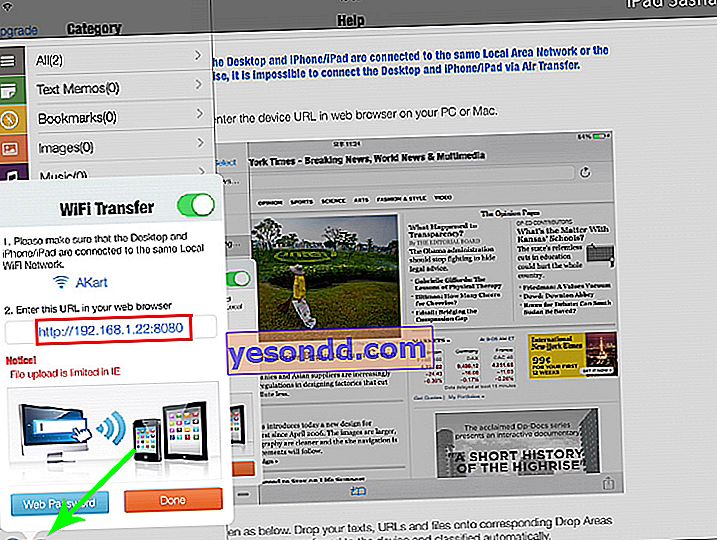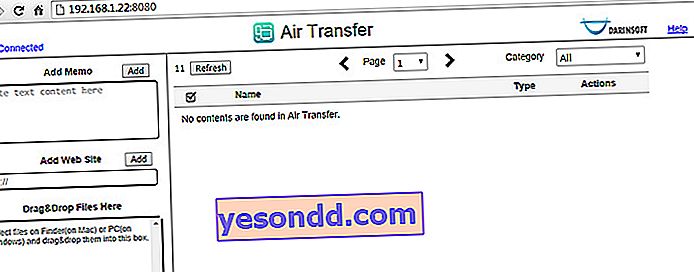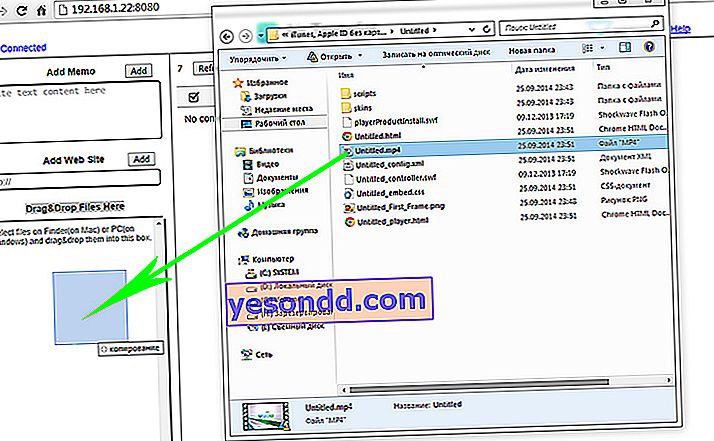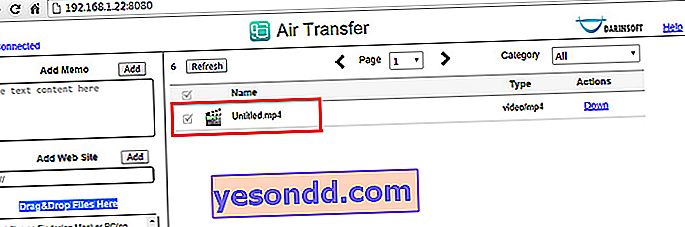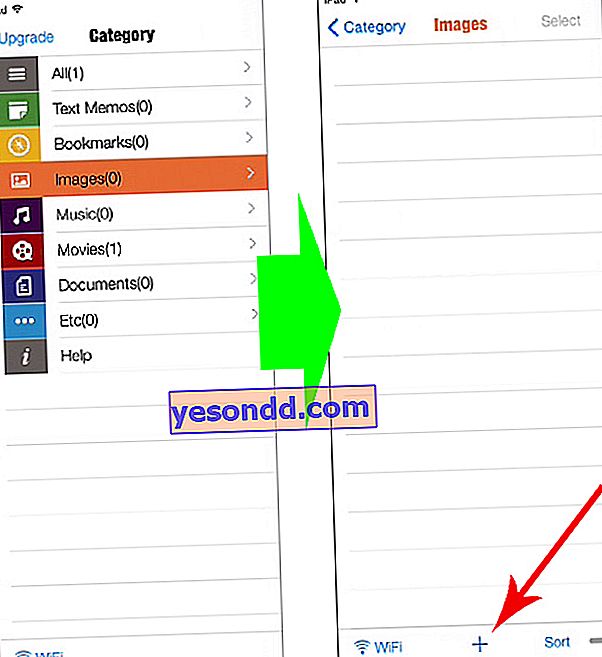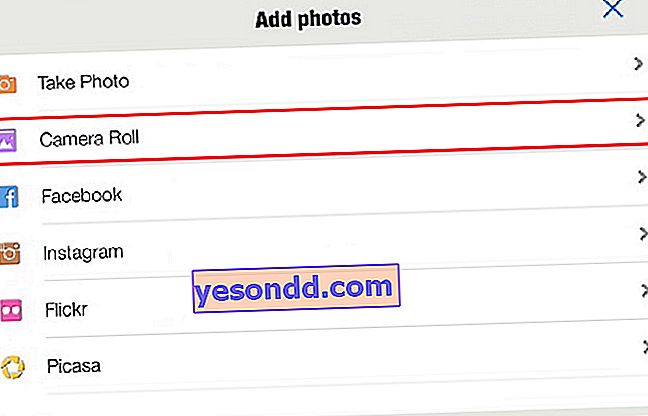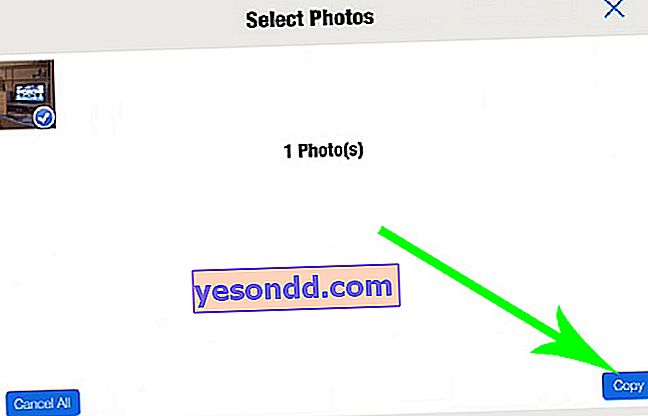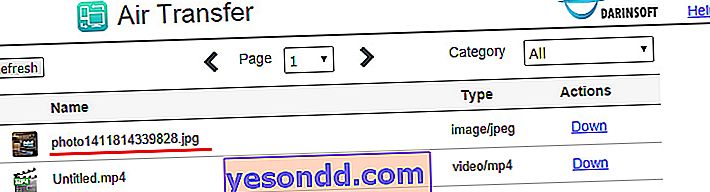Hari ini saya akan menunjukkan kepada anda cara yang sangat mudah bagaimana menyegerakkan iPhone dengan komputer dan memuat turunnya bukan sahaja video dan seluruh pustaka media, tetapi benar-benar fail tanpa penyegerakan dan penyambungan melalui kabel USB. Lebih-lebih lagi, ia berfungsi ke arah yang bertentangan, iaitu, anda boleh memuat turun video dan muzik dari iPad dan iPhone ke PC di 192.168.1.22.
Ini dapat dilakukan jika satu syarat terpenuhi - anda mesti mempunyai rangkaian lokal yang dikonfigurasi di rumah anda melalui penghala dan PC, dan telefon / tablet anda mesti disambungkan ke sana pada masa yang sama. Oleh kerana di blog ini topik membuat rangkaian tempatan dan menyambungkan peranti ke sana telah disinggung berulang kali, pembaca biasa kita seharusnya tidak menghadapi masalah. Dan mereka yang datang ke laman web ini untuk pertama kalinya mempunyai peluang besar untuk memperluas cakerawala mereka.
192.168.1.22 - bagaimana memuat turun ke iPhone atau iPad dari komputer melalui WiFi?
Oleh itu, mari kita sambungkan ke rangkaian WiFi kami dan muat turun aplikasi Transfer Udara percuma dari AppStore ke iPhone / iPad.
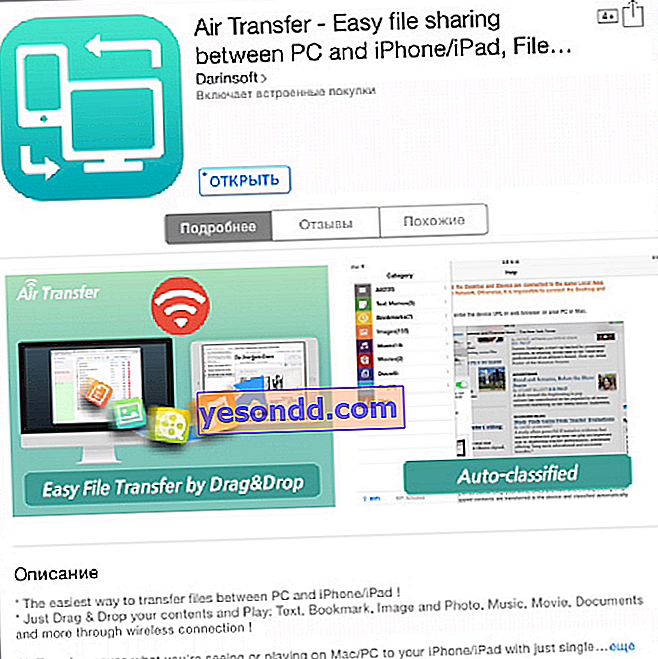
Setelah memulakan program, kami sampai ke tetingkap utama. Pada masa ini, lajur kiri akan memaparkan nama kategori dokumen yang ada dalam aplikasi - sekarang kosong.
- Dan kami mencari pautan "WiFi" di sudut kiri bawah.
- Kami mengkliknya dan menghidupkan gelangsar ke posisi "Hidup", selepas itu nama rangkaian yang terhubung dengan kami muncul, dan alamat di mana iPad kami akan tersedia untuk berkongsi fail dengan komputer. Ini adalah 192.168.1.22 - alamat IP tablet dan port tempat program ini dijalankan.
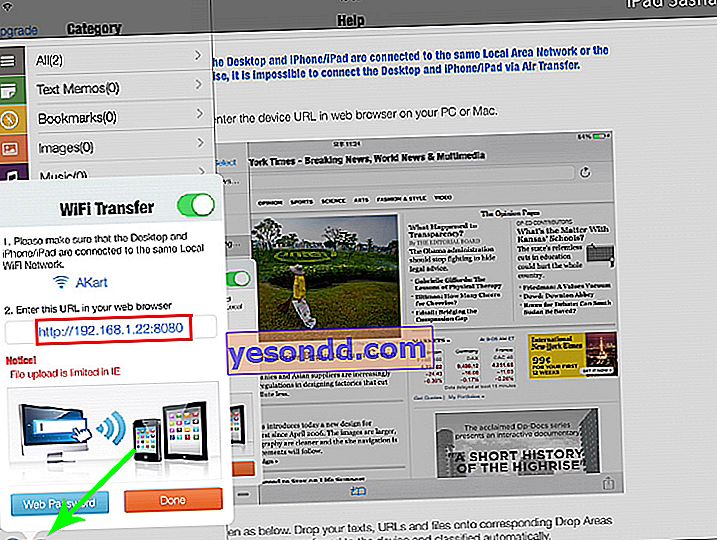
- Kami mengingatinya. Selepas itu, kami duduk di PC, buka penyemak imbas, pergi ke alamat yang ditentukan //192.168.1.22 (mungkin kelihatan berbeza untuk anda) dan pergi ke halaman program AirTransfer.
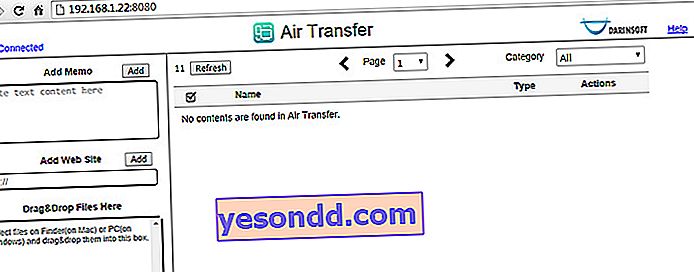
- Untuk memindahkan muzik atau filem dari komputer ke iPad, pergi dari penjelajah ke folder tempat video berada, dan tahan dengan butang tetikus kanan di atasnya, seret ke tetingkap program "Drag & Drop Files Here".
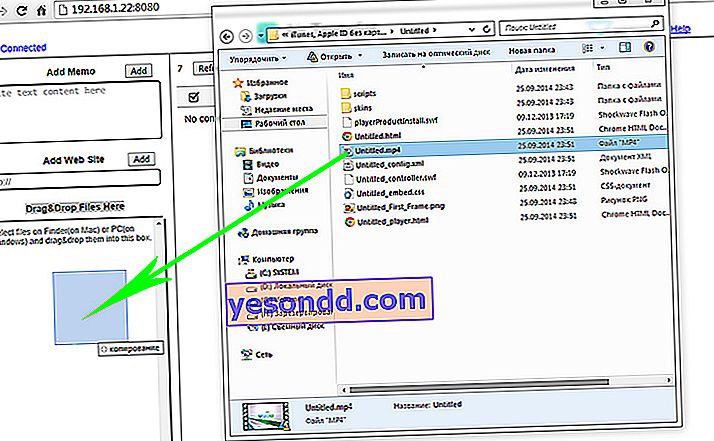
- Setelah muat turun pendek, video muncul seperti di tetingkap program di komputer
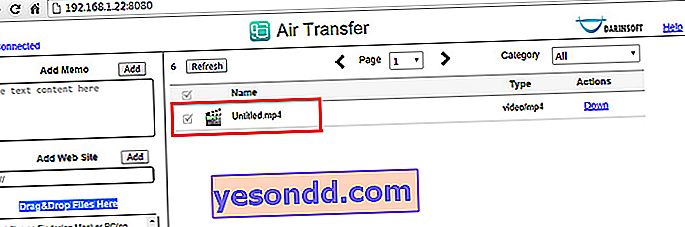
Begitu juga di perpustakaan fail di AirTransfer pada iPhone / iPad. Untuk menontonnya, pergi ke "Filem" dan klik filem kami.
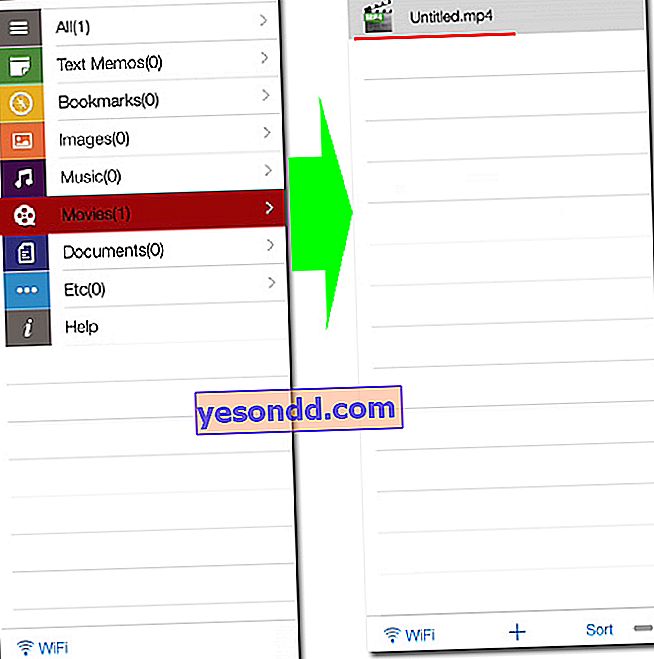
Fail lain dimuat dengan cara yang sama - foto, muzik, dokumen dan sebagainya.
Bagaimana cara memuat turun video dari iPad atau fail lain dari iPhone ke komputer?
Sekarang mari kita lihat bagaimana program ini berfungsi secara terbalik. Contohnya, anda banyak mengambil gambar percutian, merakam video yang menarik dan sekarang anda mahu memindahkannya dari telefon ke komputer anda.
- Untuk melakukan ini, pergi ke iPad dalam foto anda dalam program AitTransfer ("Imej"). Selepas itu, klik tanda tambah di bahagian bawah tetingkap lajur kiri.
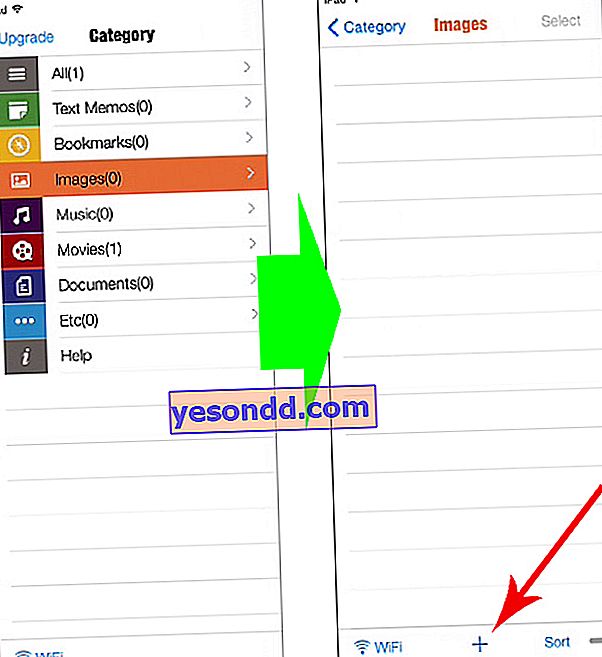
- Dan di tetingkap baru yang terbuka, pilih item "Camera Roll" untuk menambahkan gambar yang sudah diambil ke program. Anda juga boleh memuat naik gambar dari perkhidmatan dalam talian yang popular - Instagram, Facebook, Flicr, Picasa - atau mengambil gambar bingkai baru.
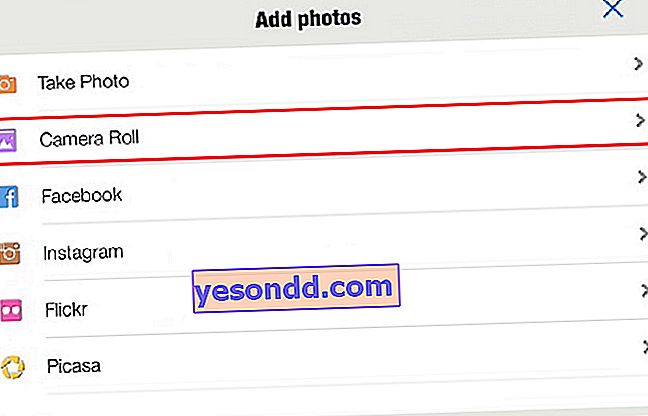
- Seterusnya, pilih Album dan Foto yang diperlukan dan klik pada butang "Salin".
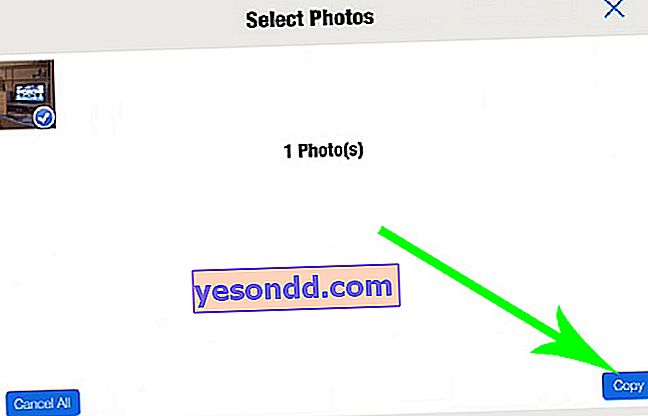
- Selepas itu, kami kembali ke komputer dan pergi ke alamat IP lama yang baik di mana program ini tersedia. Dan kami melihat fail baru di tetingkap umum - foto dari iPad.
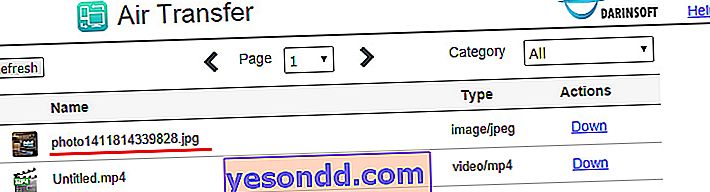
- Sekarang, untuk memuat turun foto dari iPhone ke komputer, anda perlu mengklik butang "Bawah" di sebelah fail sehingga masuk ke folder "Muat turun" di komputer anda.
Ada sebarang pertanyaan? Kami bertanya dalam komen!